Affichage d'icônes sur Barre des tâches
Les paramètres par défaut de Windows 7/Windows 8/Windows 8.1/Windows 10 limitent les icônes affichées dans la zone de notification de la Barre des tâches. Procéder comme suit pour afficher les icônes dans la zone de notification de la Barre des tâches.
Sous Windows 7/Windows 8/Windows 8.1
1.
Sélectionnez le menu [Démarrer] > [Panneau de configuration].
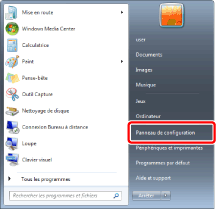
[Panneau de configuration] est affiché.
|
REMARQUE
|
|
Sous Windows 8/Windows 8.1, sélectionner [Paramètres] > [Panneau de configuration] dans les icônes.
|
2.
Sélectionnez [Petites icônes] dans [Afficher par].
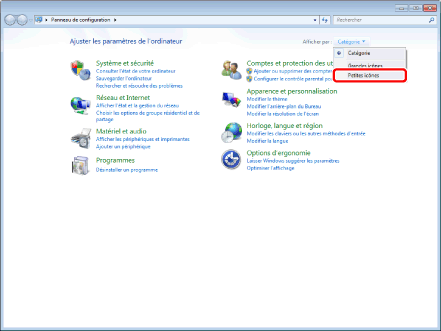
Tous les éléments du panneau de configuration sont affichés dans [Panneau de configuration].
3.
Sélectionnez [Icônes de la zone de notification].
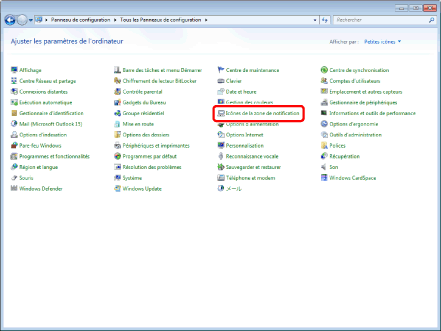
La fenêtre [Icônes de la zone de notification] s'affiche.
4.
Sélectionnez [Toujours afficher toutes les icônes et les notifications sur la barre des tâches], et cliquez sur [OK].
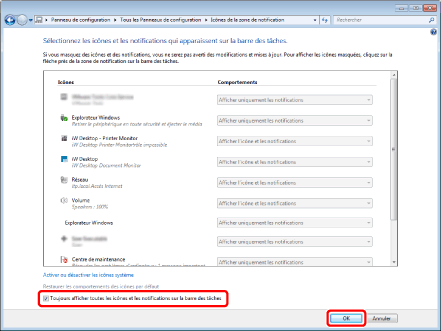
La fenêtre [Icônes de la zone de notification] se ferme.
|
REMARQUE
|
|
Pour ne modifier que les paramètres d'affichage des icônes de Printer Monitor et Document Monitor, définir le paramètre d'icône suivant sur [Afficher l'icône et les notifications].
iW Desktop - Printer Monitor
iW Desktop
|
5.
Fermez le [Panneau de configuration].
Pour Windows 10
1.
Sélectionnez le menu [Démarrer] > [Paramètres].
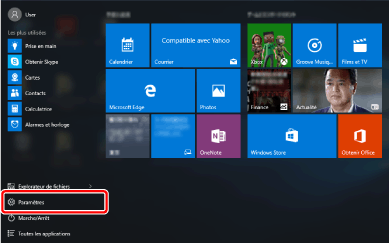
L'écran [Paramètres] s'affiche.
2.
Sélectionnez [Système].
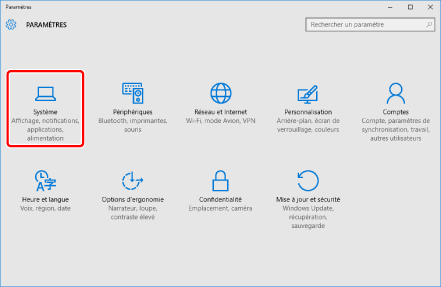
3.
Sélectionnez [Sélectionner les icônes à afficher dans la barre des tâches] dans le menu [Notifications et actions].
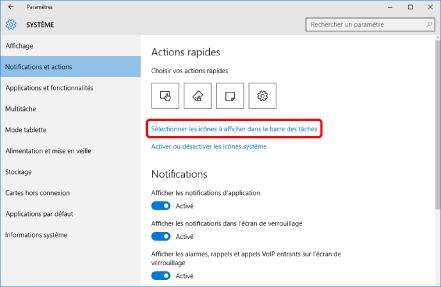
4.
Cliquer sur [Désactivé] pour [Toujours afficher toutes les icônes dans la zone de notification].
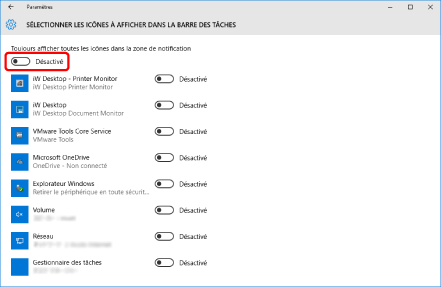
[Toujours afficher toutes les icônes dans la zone de notification] est réglé sur [Activé].
5.
Ferme l'écran [Paramètres].
|
REMARQUE
|
|
Les icônes Printer Monitor et Document Monitor peuvent être affichées dans la zone de notification de la barre des tâches même lorsque le paramètre d'icône [Désactivé] est remplacé par [Activé],
iW Desktop - Printer Monitor
iW Desktop
|